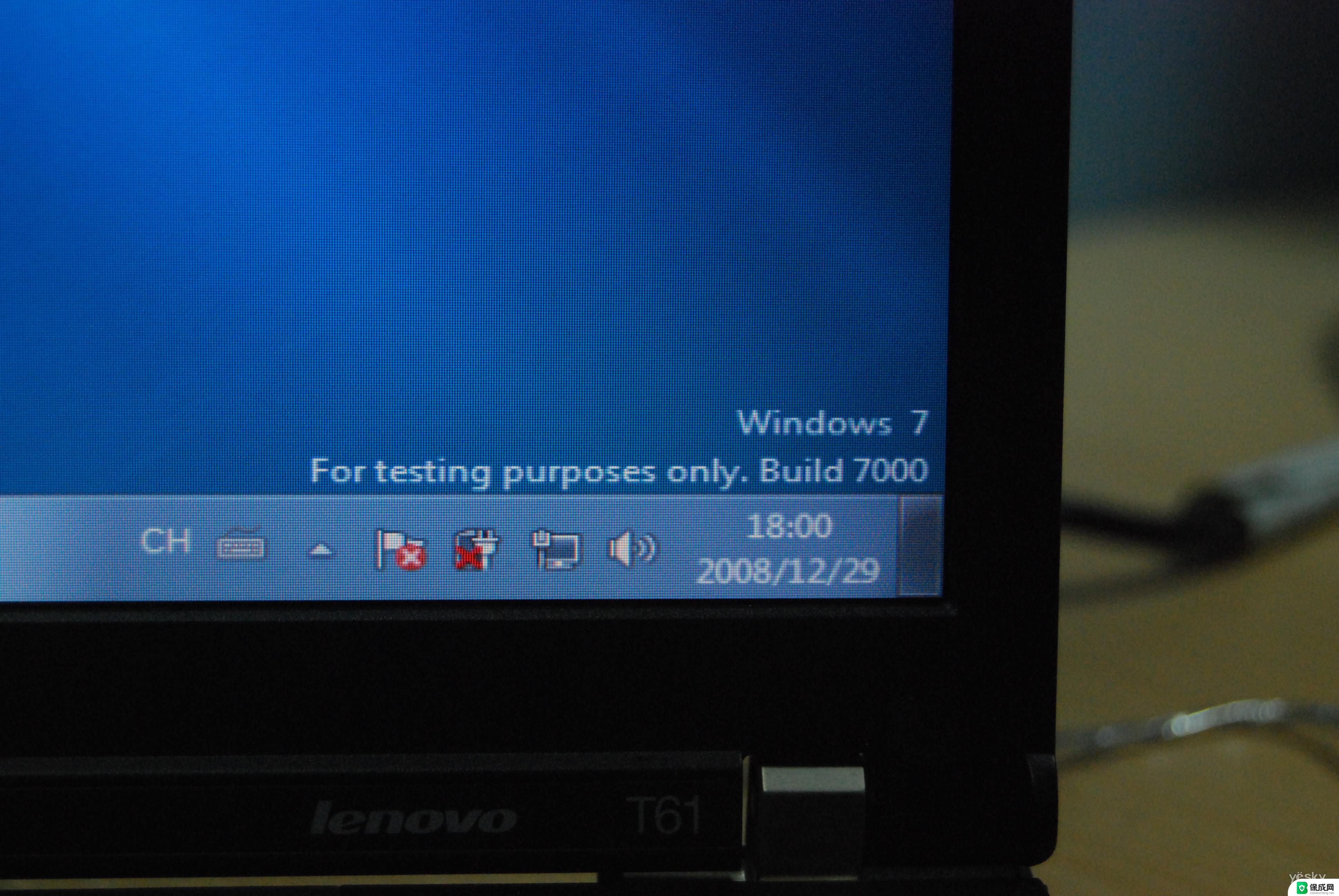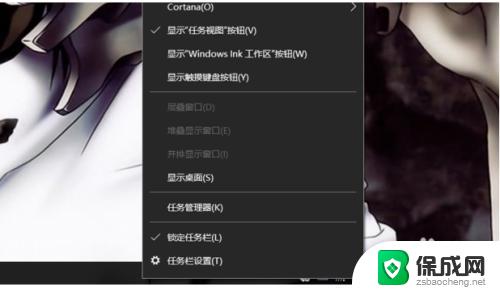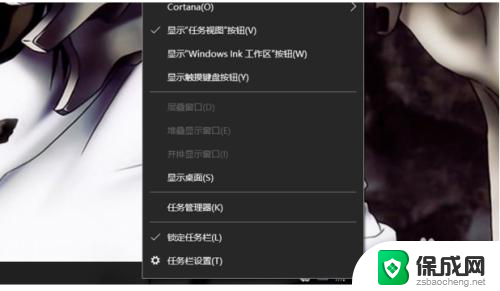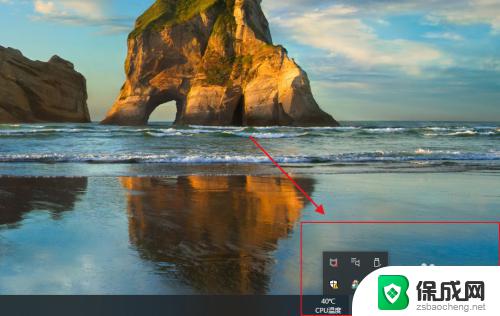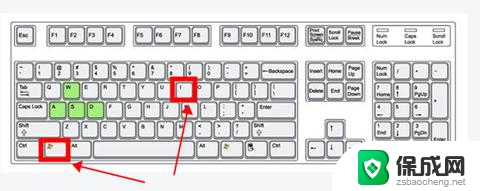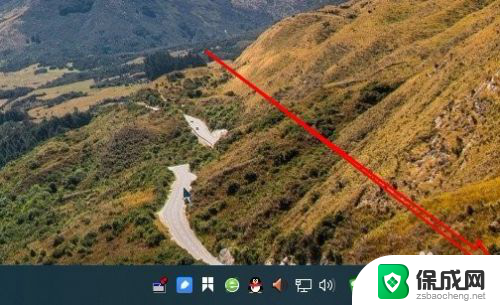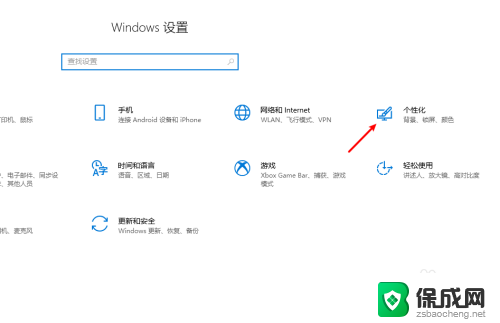win10怎么显示右下角图标 win10右下角图标显示设置方法
更新时间:2024-04-01 12:07:05作者:yang
Win10系统可以通过设置来显示右下角图标,方便用户快速获取各种信息和操作,用户只需简单几步操作即可完成右下角图标的显示设置,让桌面更加清晰和便捷。接下来我们就来了解一下Win10系统中如何显示右下角图标的设置方法。
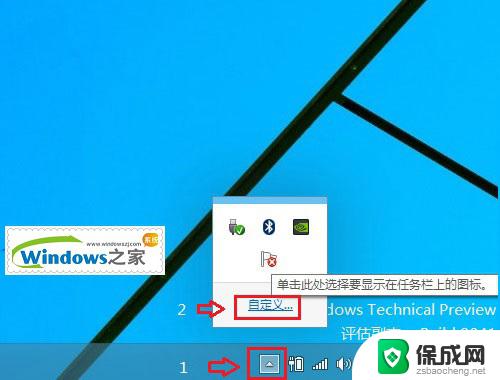
1、使用win+I打开Windows设置窗口,在Windows设置中。选择【个性化】设置;
2、然后在左侧的选项中选择【任务栏】;
3、接着在任务栏设置,下滑选择“通知区域”下方的【选择哪些图标显示在任务栏上】;
4、最后开启【通知区域时钟显示所有图标】即可;
5、开启之后,在右下角任务栏处,所有的图标都会显示;
以上就是如何在Windows 10中显示右下角图标的全部内容,如果你遇到这种情况,你可以按照以上操作来解决,非常简单快速,一步到位。